Для настройки HTTP або Socks проксі в браузері Google Chrome на Windows виконайте наступні дії.
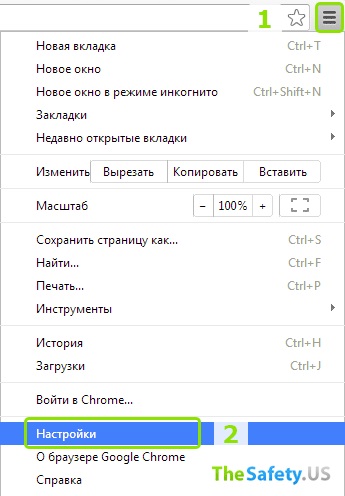
Внизу сторінки натисніть на кнопку "Показати додаткові налаштування".
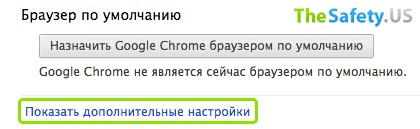
Виберіть "Змінити налаштування проксі-сервера".
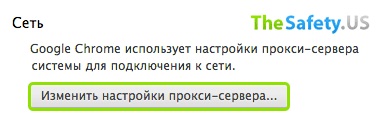
Відкривається вікно настройок безпосередньо самої операційної системи Windows
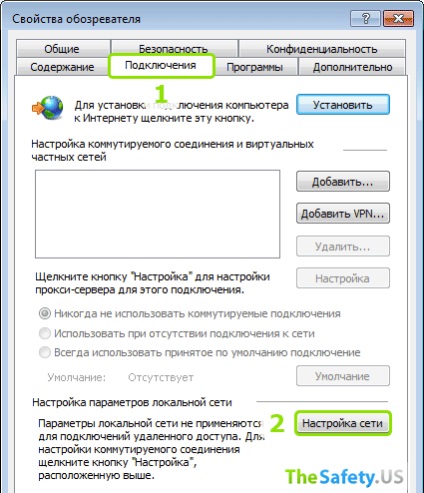
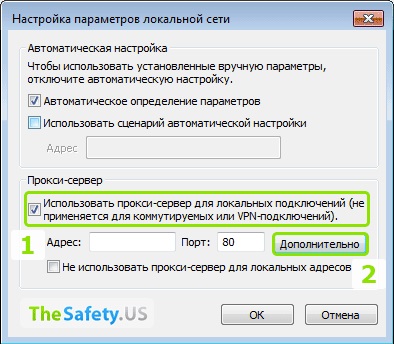
- Вписуємо HTTP проксі
- Вписуємо HTTPS проксі
- FTP, як правило, використовує той же HTTP або HTTPS проксі
- Для Socks проксі зазвичай заповнюють тільки це одне поле
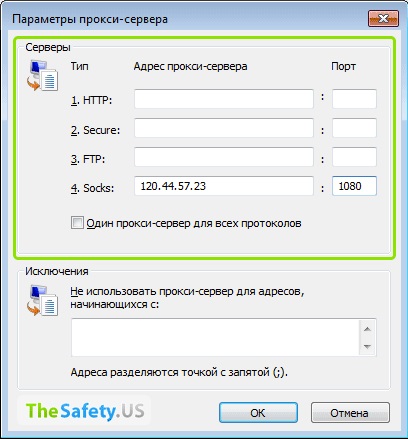
Рекомендації від сервісу TheSafety.US
Хочемо звернути увагу на те, що настройка проксі проводиться безпосередньо в самій операційній системі Windows.
Якщо ви використовуєте VPN, то може виникнути небажана ситуація, коли трафік спочатку йде на проксі сервер і тільки потім на VPN (ланцюжок: проксі + VPN). Тоді як оптимальним варіантом з точки зору безпеки та анонімності вважається ланцюжок: VPN + проксі.
Для вирішення цієї проблеми найкращий варіант - це використовувати програму проксіфікатор Proxifier.
Або потрібно використовувати браузери, які підтримують настройку проксі безпосередньо в самому браузері.